У многих геймеров, которые только начинают знакомиться с ПК, возникает вопрос: "Как удалить игру с компьютера?" Ведь если переместить значок с рабочего стола в корзину, программа все равно останется в памяти жесткого диска.
Способ первый

Каждая игра во время установки копирует свои файлы на жесткий диск в отдельную директорию. Записывает инсталлятор и uninst.exe (реже - unins000.exe), который используется специально для правильного удаления ПО.
Чтобы найти этот файл, нужно щелкнуть правой кнопкой мыши по иконке игры, расположенной на рабочем столе. В контекстном меню выберите пункт "Свойства". После этого нажмите на кнопку "Расположение". Откроется окно проводника, отображающее корень каталога, в который установлена игровая программа.
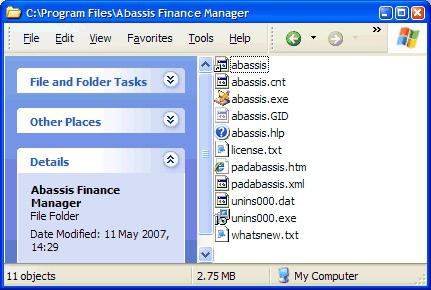
Как удалить игру с компьютера при помощи uninst.exe? Просто найдите его в открывшейся директории и запустите, как любую другую программу. Далее следуйте инструкциям, появляющимся на экране. Зачастую достаточно просто нажимать "Далее", реже понадобится ответить на несколько простых вопросов.
Внутренняя утилита
Если предыдущий способ не сработал, и в директории игры не удалось отыскать требуемый файл, не отчаивайтесь.
Зайдите в "Панель управления". Её иконка находится в правой графе меню "Пуск".
В открывшемся окне щелкните по надписи "Программы и компоненты". Если на вашем компьютере установлен Windows XP, этот же самый инструмент будет иметь название "Установка и удаление программ"
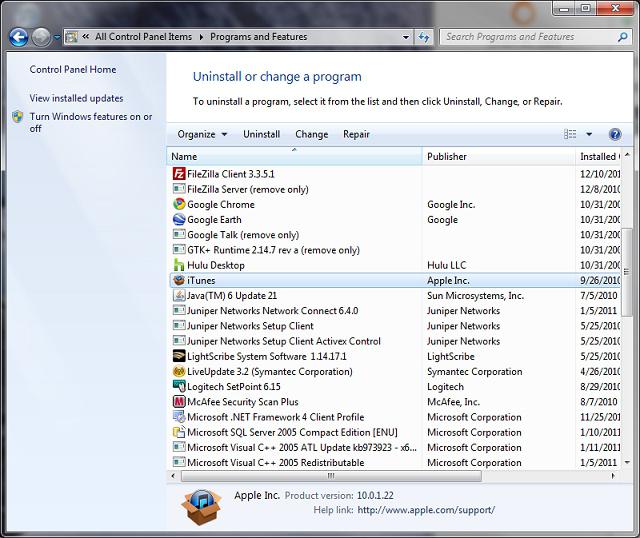
Основное пространство утилиты заполнено списком проинсталлированного ранее ПО. Как удалить игру с компьютера при помощи этого инструмента? Рядом с каждой надписью можно видеть размер, занимаемый программой, и кнопку "Удалить/Изменить". На самом деле после клика по ней автоматически запустится тот самый файл uninst.exe, однако, поскольку он не всегда находится в корневом каталоге игры, вариант удаления ПО при помощи панели управления считается самым удобным.
Сторонние инструменты
Разработчики проектов обычно используют стандартные алгоритмы для деинсталляции своих продуктов. Нередка ситуация, когда после работы uninst.exe в операционной системе все еще остается "мусор", такой как лишние файлы в документах, каталогах, ненужные записи в реестре. Это может привести к различным ошибкам и снижению производительности ПК.
Как удалить игру с компьютера, чтобы на винчестере не оставалось лишнего "мусора"? Самый эффективный способ полной деинсталляции ПО - использование сторонних инструментов. Почти все из них функционируют по принципу, который гласит, что проблему намного проще предотвратить, чем пытаться впоследствии справиться с ней. До инсталляции игры утилита сохраняет данные о состоянии ОС, а во время установки отслеживает, что изменилось.
Full Uninstall
Девелопер этого приложения перед его созданием успел прославиться своими инструментами, предназначенными для чистки и оптимизации реестра. Этот опыт как нельзя кстати подошел для его нового творения. Программа Full Uninstall распространяется бесплатно и может быть в любой момент скачана с сайта разработчика. Ее цель - корректное и полное удаление игр и любого другого ПО.
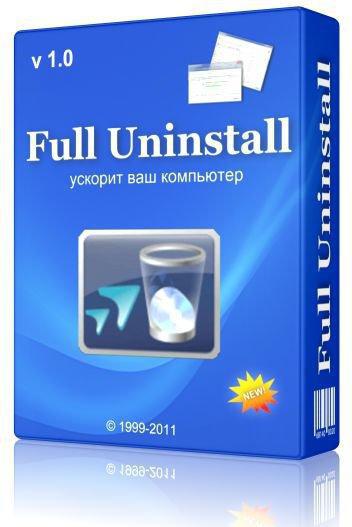
Работает она по принципу, описанному выше. Однако во время наблюдения за инсталлятором приложение запоминает не только то, какие файлы записаны на HDD, но и информацию о том, какие из уже имеющихся модифицируются. Не остаются без внимания и изменения, внесенные в системный реестр. Также важно то, что эта процедура выполняется в реальном времени.
После стандартной процедуры удаления ПО через встроенную утилиту Full Uninstall просматривает записи в ОС на наличие "хвостов". Несмотря на принцип работы, это приложение может принести пользу и при удалении тех игр, которые были установлены до начала его мониторинга.
Как удалить игру с "Андроида"
Мобильные устройства плотно входят в жизнь каждого человека. Качество игр, разрабатываемых для портативных устройств, уже вплотную приближается к показателям ПК. Оттого, что скоротать время в виртуальном мире можно абсолютно в любом месте, популярность подобных продуктов увеличивается день ото дня. Но что делать, когда свободное место на накопителе заканчивается, и его не хватает для записи действительно важных данных? Как удалить игру?
Существует два стандартных способа, применимых для осуществления этой операции. Первый предполагает запуск стандартного приложения, осуществляющего доступ к репозиторию Play Market. Отыщите страницу приложения, которое желаете деинсталлировать, введя в строку поиска его название. На ней будет располагаться кнопка "Удалить". После ее нажатия потребуется только подтвердить свое намерение.
Если доступ к интернету отсутствует, деинсталлировать игру поможет интерфейс операционной системы:
- Откройте главный список настроек, выбрав соответствующую иконку в главном меню или опустив "шторку", а затем кликнув на значке с изображением шестеренки.
- Тапните по надписи "Приложения" (надпись может отличаться в разных версиях Android).
- В итоге откроется утилита, в которой можно увидеть перечень всех установленных приложений. Здесь имеется несколько фильтров: "Все", "Сторонние разработчики", "Запущенные".
- Найдите ту программу, которую желаете деинсталлировать, и щелкните по ней: ОС автоматически перенаправит вас на страницу конфигурации.
- До того, как полностью удалить игру, следует кликнуть по надписи "Очистить кеш".
- После этого остается нажать на кнопку "Удалить".


























